اگر با هر مثلثی کار می کنید که در آن زاویه قائمه دارد، پیدا کردن زاویه مماس ساده است، به شرطی که طول دو ضلع مثلث را بدانید.
انجام این کار در مایکروسافت اکسل حتی ساده تر است زیرا توابع داخلی وجود دارد که می توانید استفاده کنید.
اطلاعات این مقاله برای اکسل برای مایکروسافت 365، اکسل 2019، 2016، 2013، 2010، و اکسل برای مک کاربرد دارد.
زاویه مماس چیست؟
زاویه مماس زاویه ای در مثلث است که در آن طول ضلع مقابل زاویه و ضلع مجاور آن را می دانید.
برای مثال تصور کنید که رئیستان به شما می گوید یک نردبان را دقیقاً در ۷۰ درجه از زمین تنظیم کنید. اگر ابزار خاصی نداشته باشید، اندازه گیری زاویه بین نردبان و زمین دقیقاً 70 درجه است یا خیر.
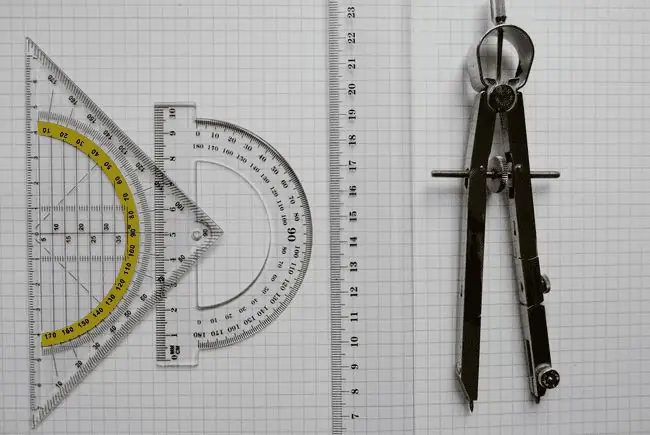
با این حال، اگر نوار اندازه گیری دارید، می توانید فاصله پایین نردبان تا دیوار را اندازه بگیرید. از آنجایی که نردبان مقابل دیوار یک مثلث را تشکیل میدهد، این ضلعی است که مجاورتبا زاویه مماسی است که میخواهید محاسبه کنید.
بعد، فاصله پایین دیوار تا جایی که بالای نردبان آن را لمس می کند را اندازه گیری کنید. این فاصله ضلعی است که مقابل از زاویه مماس است.
با اندازه گیری اضلاع مقابل و مجاور، می توانید زاویه پایه نردبان را با استفاده از تابع قطبی محاسبه کنید.
اگر ضلع دیوار (مقابل) 10 فوت و ضلع زمین (مجاور) 5 فوت باشد، فرمول زاویه مماس ضلع مقابل تقسیم بر ضلع مجاور است. این 10 تقسیم بر 5 یا 0.5 است.
برای یافتن مقدار زاویه، باید مماس قطبی 0.5 را بگیرید.
زاویه مماس را با اکسل پیدا کنید
می توانید ماشین حسابی پیدا کنید که مماس قطب یک مقدار را محاسبه کند، اما اکسل یک تابع داخلی به نام ATAN دارد که می توانید از آن استفاده کنید.
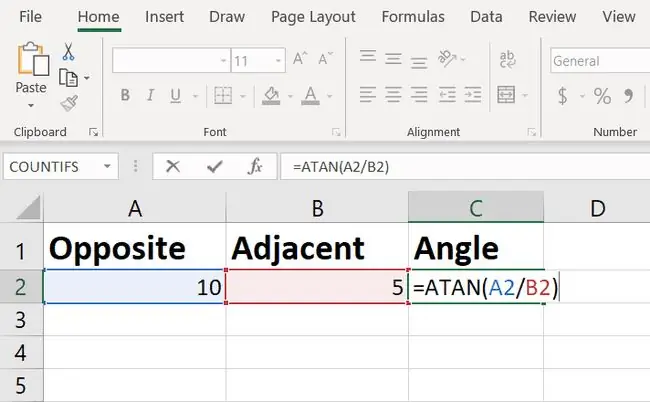
فرمول زاویه را بر حسب رادیان برمی گرداند، که احتمالاً رئیس شما آن را نمی فهمد.
می خواهید رادیان را با ضرب آن در 180/pi به درجه تبدیل کنید. اکسل همچنین یک تابع PI دارد که می توانید برای این منظور از آن استفاده کنید.
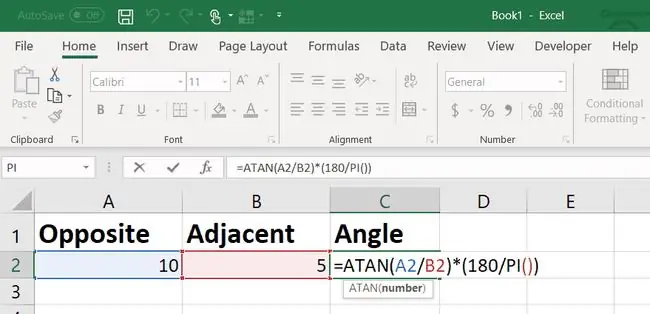
پاسخ، در این مورد، 63.43 درجه است. این بدان معناست که باید یکی از طول ها را تنظیم کنید تا زاویه دقیقاً 70 درجه شود.
انجام این کار در اکسل آسان است زیرا میتوانید مقدار طرف مقابل را تا زمانی که نتیجه قطبی ۷۰ شود تغییر دهید.
استفاده از ASIN و ACOS در Excel
در همین سناریو، فرض کنید که اندازه کافی برای اندازه گیری دیوار ندارید. شما فقط می دانید که نردبان 15 فوت است و پنج فوت از دیوار فاصله دارد.
Excel دو تابع دیگر دارد که می توانید برای محاسبه زاویه از آنها استفاده کنید.
طول نردبان هیپوتنوز مثلث است و فاصله زمین ضلع مجاور به زاویه است. تا زمانی که مثلث یک زاویه قائمه (90 درجه) داشته باشد، اطلاعاتی که در اختیار دارید فرمولی را که باید استفاده کنید تعیین می کند.
- کسینوس: اگر طول هیپوتانوس و ضلع مجاور را بدانید، زاویه کسینوس را محاسبه کنید.
- سینوس: اگر طول هیپوتانوس و ضلع مقابل را بدانید، زاویه سینوس را محاسبه کنید.
در این مورد، زاویه آرکوزین ضلع مجاور تقسیم بر هیپوتنوز است.
از آنجایی که می دانید ضلع مجاور (فاصله زمین) 5 فوت و طول نردبان (هیپوتنوز) 15 فوت است، کسینوس زاویه 5 تقسیم بر 15 یا 0.333 است.
برای محاسبه زاویه، از فرمول آرکوزین در اکسل استفاده کنید.

نتیجه تابع آرکوزین اکسل بر حسب رادیان است، بنابراین برای تبدیل آن به درجه باید آن را در 180/PI ضرب کنید.
برای یک نردبان 15 فوتی که پایه آن 5 فوت از دیوار فاصله دارد، زاویه 70.53 درجه است.
اگر می دانستید که ارتفاع دیوار (سمت مقابل) 10 فوت است، به جای فاصله زمین از دیوار (سمت مجاور)، از فرمول کمان سینه در اکسل استفاده می کنید.
در این حالت، سینوس زاویه، ضلع مقابل تقسیم بر هیپوتانوس است.
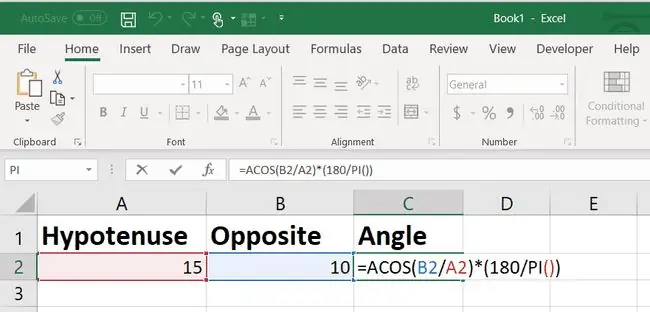
پس از تبدیل به درجه، زاویه، در این مورد، 48.12 درجه خواهد بود.
چرا از ATAN، ACOS یا ASIN استفاده کنیم؟
در اینجا چند نمونه از موقعیت هایی وجود دارد که ممکن است نیاز به استفاده از یکی از این توابع در اکسل داشته باشید:
- در نجاری و ساخت و ساز از زوایای و طول در تمام جنبه های ساخت خانه و ساختمان استفاده می شود.
- عکاسان از زوایای استفاده می کنند تا نور و عکس های خلاقانه خود را با دقت تنظیم کنند.
- در ورزش، درک زوایای می تواند مهارت ها را افزایش دهد و استراتژی را بهبود بخشد.
- کشتی ها و هواپیماها با استفاده از زوایا و فواصل در رادار قرار می گیرند.
- اگر می خواهید مطمئن شوید که مبلمان درست در اتاق شما قرار می گیرد، باید بدانید که چگونه طول و زاویه را محاسبه کنید.
ممکن است بتوانید این محاسبات را در یک ماشین حساب علمی انجام دهید. اما اگر یک ابزار مفید ندارید، اکسل می تواند به شما در انجام این محاسبات کمک کند.






